После долгого ожидания второй сезон "Славы" вышел в эфир как и было обещано. Сразу после выхода, второй сезон превзошёл оценки первого сезона и заслуженно стал одним из самых популярных сериалов на Netflix в 2023 году.
Почему этот сериал настолько привлекателен? Ответ может быть в том, что многие предыдущие фильмы и сериалы о мести были слишком стереотипными: главный герой страдал от преследований, проходил через трудности и мучения, а затем, в финале, злодей осознавал свою вину и раскаивался, после чего главный герой принимал решение прощения. Современные зрители очевидно не удовлетворены таким жестко сконструированным "счастливым" концом. Месть во втором сезоне "Темной славы" идеально подошла для удовлетворения зрительских ожиданий от фильмов о мести.
«Слава» — южнокорейский телесериал с Сон Хёгё, Ли До Хёном, Лим Джиён, Ём Хёран, Пак Сонхуном и Чон Сунилем в главных ролях. Первая и вторая часть сезона были выпущены 30 декабря 2022 года и 10 марта 2023 года на Netflix.
Во многих случаях мы не можем смотреть телесериалы или фильмы на Netflix в режиме онлайн, однако Netflix не поддерживает загрузку видео, поэтому нам нужно найти способ сохранить видео Netflix на разных устройствах.
- Содержание
Почему программа для записи экрана не работает с Netflix
Как записать Netflix на компьютере
Как записать Netflix на Mac
Как Записывать Экран с Netflix на iPhone
Как записать Netflix на Android
Почему программа для записи экрана не работает с Netflix
Netflix сегодня является самым популярным стриминговым сайтом, так как эта площадка предлагает сериалы, которые недоступны больше нигде. Поэтому Netflix обычно не разрешает пользователям передавать свои видеопотоки, потому что это может создать возможность смотреть их в автономном режиме после окончания подписки. С другой стороны, это может быть причиной того, что кто-то может захотеть узнать, как записывать потоковое видео Netflix, чтобы смотреть любимые сериалы тогда, когда захочет.
Если вы хотите решить проблему запрета записи видео с Netflix, читайте далее и вы узнаете, как решить эти проблемы.
Как записать Netflix на компьютере
Многие люди по всему миру предпочитают смотреть видео на ПК, потому что это очень удобно и для этого доступно больше вариантов. Итак, как записать Netflix на ПК? Один из лучших способов - использовать программу iTop Screen Recorder.
Записывайте видео & аудио с экрана бесплатно
- Записывайте высококачественное видео с экрана вашего ПК, а также звук с системы или устройства ввода синхронно с видео.
- Упростите количество шагов и кликов мыши, для более комфортного использования. Управляйте всем процессом записи без усилий.
- Поддержка вывода в несколько форматов и преобразование с использованием новейших технологий сжатия. Лучшее качество и меньший размер.
Этот бесплатная программа для записи экрана может оказать неоценимую услугу в любое время и в любом месте, если вы хотите записать Netflix. Посмотрите действия, которые необходимо сделать, чтобы узнать, как работает iTop Screen Recorder.
Отсутствие задержек во время записи HD. iTop Screen Recorder обеспечивает загрузку процессора в среднем на 8%, что делает возможным осуществлять очень плавную запись. А чтобы насладиться идеальным сервисом, не требуется регистрация, что делает программу удобной для большинства пользователей.
Нет ограничений по времени при записи. Этот инструмент не устанавливает ограничений на время, в течение которого пользователи могут выполнять запись. Пока вы не выключите ваши устройства, запись будет продолжаться.
Внесение правок сразу после записи. Программа для записи предоставляет вам еще и базовые функции для редактирования, которые являются простыми в использовании. Независимо от того, редактируете ли вы видео или аудио, вы можете сделать это очень быстро и просто.
Теперь давайте посмотрим, что вам необходимо сделать, чтобы iTop Screen Recorder отлично работал на вашем компьютере.
Шаг 1. Скачайте IScreen Recorder и установите его на свой компьютер. Затем запустите его, чтобы открыть его на вашем устройстве.
Шаг 2. Откройте сайт Netflix, чтобы сделать запись. Вы можете выбрать для записи полный экран, выбранную область или фиксированное соотношение экрана, как описано ниже. Когда все будет настроено, нажмите кнопку REC (ЗАПИСЬ), чтобы начать запись.

Шаг 3. После завершения записи файл сразу же отобразится в списке видео, а также сохранится на компьютере.

Как записать Netflix на Mac
Mac имеет некоторые заметные отличия от Windows. Некоторые программы хорошо работают в Windows, в то время как кажется, что они не совместимы с Mac. Как записать Netflix на Mac? Существует один действенный инструмент под названием QuickTime, который идеально подходит для этой цели. Посмотрите следующие действия, чтобы узнать, как можно легко записывать Netflix на Mac!
Шаг 1. Загрузите и установите QuickTime на Mac, а затем запустите его.
Шаг 2. Нажмите на кнопку New Screen Recording (Новая Запись Экрана) в разделе File (Файл) QuickTime. Как только запись начнется, перейдите к трансляции Netflix, которую вы хотите записать, чтобы захватить его.

Шаг 3. Когда вы записали передачу или фильм, который вы хотели сохранить, остановите запись, нажав на красную круглую кнопку управления записью.
Как Записывать Экран с Netflix на iPhone
На самом деле, есть также очень большое количество пользователей iOS, которые проводят много времени, наслаждаясь фильмами и сериалами на Netflix. Расписание Netflix безусловно не может устраивать всех людей, которые часто задаются вопросом, как осуществить запись Netflix на iPhone. На самом деле, самый быстрый и простой способ-это использовать программу для записи экрана, предоставляемый самой системой iOS.
Просто откройте сайт Netflix, когда вы хотите начать записывать, и потяните вверх центр управления вашего iPhone снизу вверх и найдите значок Screen Recorder (Запись Экрана). Нажмите на нее, и ваше видео начнет записываться.

Как записать Netflix на Android
Также как и в iOS, телефоны на Android имеют встроенный экранный рекордер. Просто следуйте инструкциям, описанным ниже, что навсегда решить вопрос о том, как записать Netflix на андроид.
Шаг 1. Из множества опций, представленных в операционной системе Android, выберете опцию Screen Recorder (Запись Экрана). Если вы не видите там запись экрана, то проверьте ящик приложения.
Шаг 2. Откройте Netflix и перейдите к передаче, которую вы хотите записать. Чтобы начать запись, нажмите на красную кнопку, присутствующую в системе управления.
Шаг 3. После записи всего эпизода или фильма остановите запись, нажав на квадратную кнопку плавающей панели управления, которую вы можете увидеть на экране. Вы также можете остановить запись, заблокировав экран.
Заключение
Поскольку Netflix собрал на своей платформе различные виды сериалов, фильмов и телешоу со всего мира, у многих людей есть потребность узнать, как записывать Netflix для того, чтобы насладиться контентом позже. Если вы совершенно не знаете, что делать, чтобы записать ваш любимый сериал или фильм на Netflix, то в данной статье вы найдете 4 бесплатных и простых способа записи экрана, которые подходят для разных устройств.
Среди них довольно большим спросом на рынке пользуются программы для записи экранов для ПК. Если у вас есть такая же потребность, почему бы не запустить iTop Screen Recorder, чтобы получить идеальную запись Netflix?
Записывайте видео & аудио с экрана бесплатно
- Записывайте высококачественное видео с экрана вашего ПК, а также звук с системы или устройства ввода синхронно с видео.
- Упростите количество шагов и кликов мыши, для более комфортного использования. Управляйте всем процессом записи без усилий.
- Поддержка вывода в несколько форматов и преобразование с использованием новейших технологий сжатия. Лучшее качество и меньший размер.





![Как записать подкаст в 4 действия бесплатно и быстро в 2023 - [ПК/Mac/Android/iOS]](https://s3.amazonaws.com/recorder-itopvpn-com/blog/pod6049836636957.png)
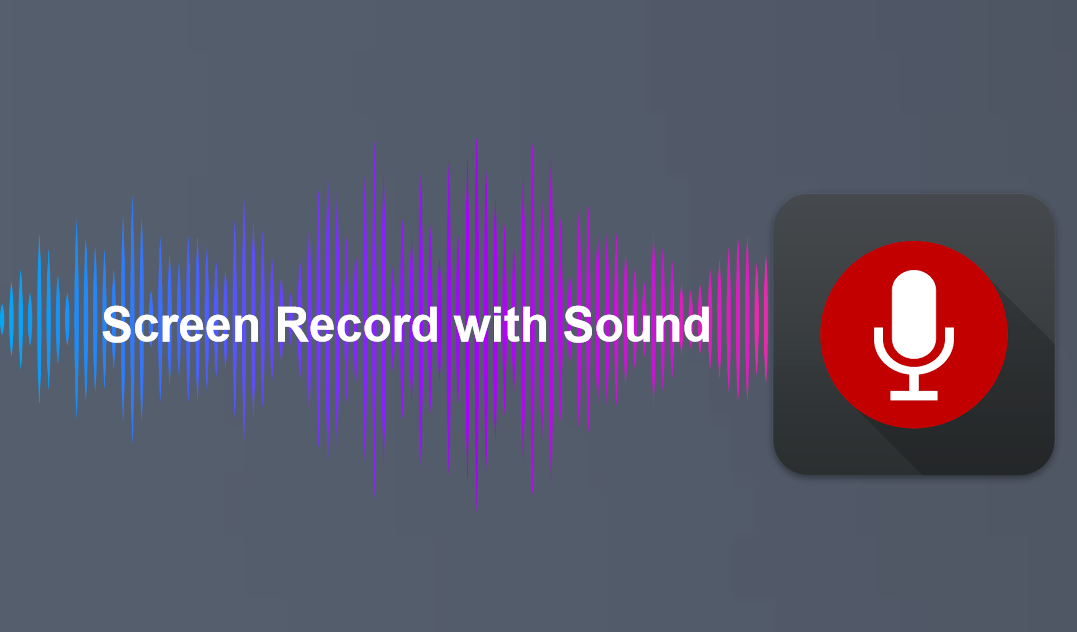





Оставить комментарий Ваш адрес email не будет опубликован.